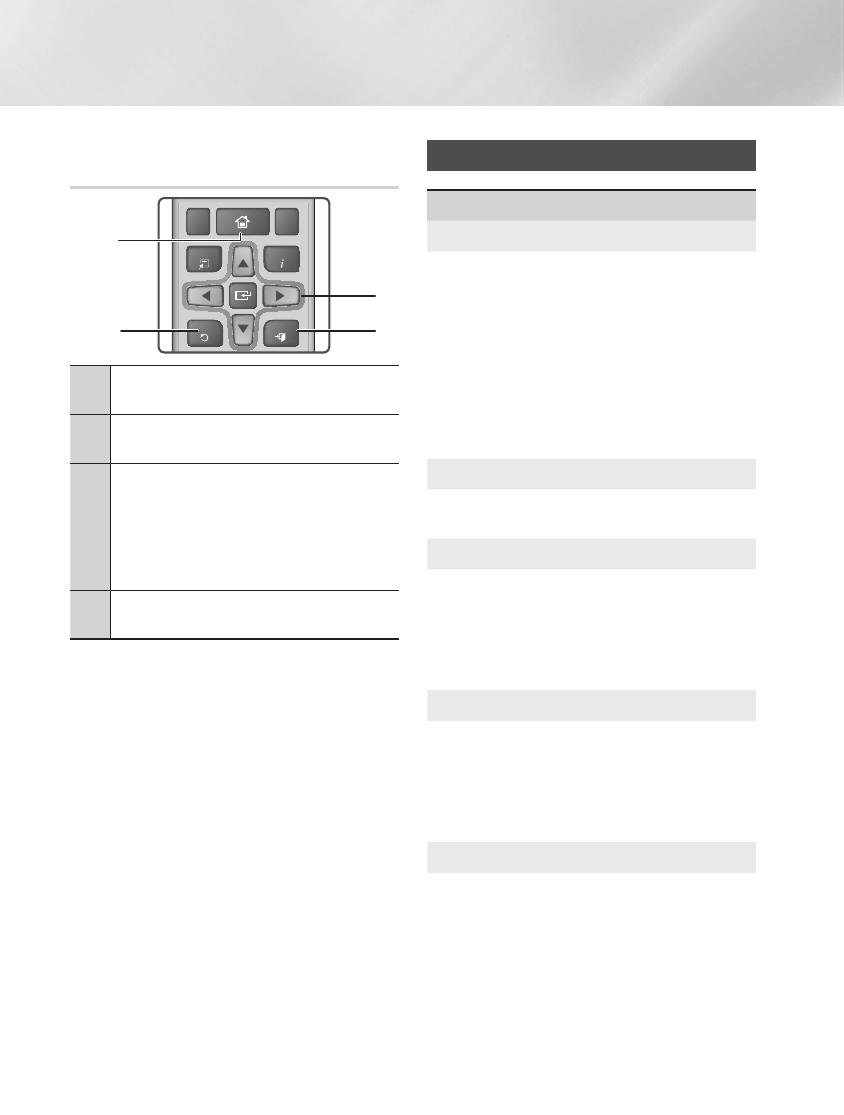-
Gerät schaltet sich auf Fan ng und schaltet sich dann aus.was kann ich tun Eingereicht am 1-6-2019 19:20
Antworten Frage melden -
Hallo.
Antworten Frage melden
Ich wollte ins Internet einsteigen bei meiner ht-j4500 Anlage aber nach wenigen Sekunden kommt die Meldung "systemzeit wird aktualisiert. Bitte versuchen Sie es erneut"
Die Meldung kommt immer wieder aufs Neue was kann ich machen bzw was macht das Gerät? Eingereicht am 3-5-2019 15:04 -
hat jemand das problem gelöst das der 4500 keine blu-ray´s mehr liest? Eingereicht am 2-9-2018 17:30
Antworten Frage melden -
schaltet immer von allein ab.habe es shon vom Netz getrennt.es erscheinen im Display No PS und FAM N6 Eingereicht am 6-6-2018 05:08
Antworten Frage melden -
Mein Samsung HT-J4500 ist mit dem Internet verbunden. Wie kann ich mein Amazon Prime Video direkt auf dem Gerät abrufen (You Tube funktioniert super)? Eingereicht am 16-11-2017 18:14
Antworten Frage melden -
hallo hilfe...wie stelle ich die grundlautstärke die beim einschalten vorliegt höher ein mir ist diese
Antworten Frage melden
zu leise ,damit ich den fernseher lauter bekomme.immer muss ich das samsunggerät lauter stellen
was lästig ist
Eingereicht am 14-6-2017 14:32 -
Mein 5.1CH Blu-ray ist nicht am TV angeschlossen. Möchte alle Boxen aktivieren aber TV sound steht auf on und lässt sich nicht auf off ändern.
Antworten Frage melden
Was muss ich machen? Eingereicht am 20-1-2017 00:44